下面给大家分享一个Excel数据快速整理的技巧。
下面是成都办公室人员名单:
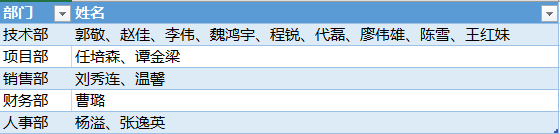
在这个表格内,每个公司的员工都挤在一个单元格内,为了便于后续的数据汇总,要把这些员工姓名放到不同的单元格,如下图所示:
部门 | 姓名 |
技术部 | 郭敬 |
部门 | 赵佳 |
技术部 | 李伟 |
部门 | 魏鸿宇 |
技术部 | 程锐 |
部门 | 代磊 |
技术部 | 廖伟雄 |
部门 | 陈雪 |
技术部 | 王红妹 |
项目部 | 任培森 |
技术部 | 谭金梁 |
销售部 | 刘秀连 |
技术部 | 温馨 |
财务部 | 曹璐 |
人事部 | 杨溢 |
财务部 | 张逸英 |
今天来说一种通用的方法。
步骤1
复制Excel中的内容,打开Word,粘贴为文本:
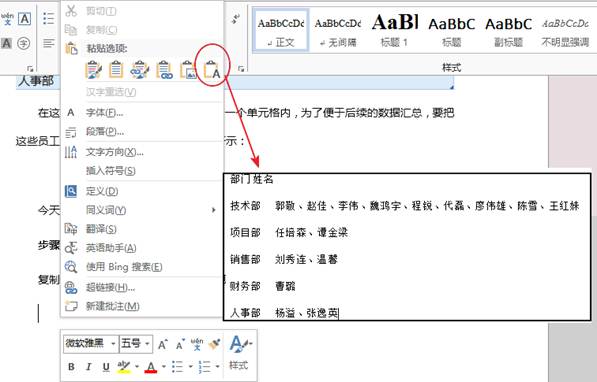
步骤2
按Ctrl+H组合键,打开查找和替换对话框,按下图所示设置。
查找内容输入顿号,替换为输入:^t^p^t
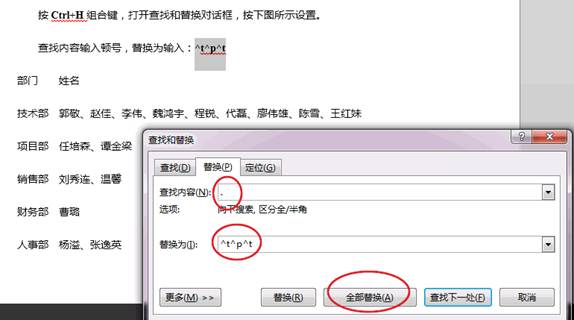
步骤3
复制替换后的内容,粘贴到Excel:
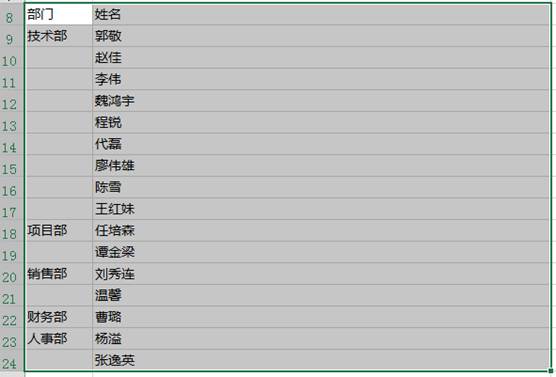
步骤4
粘贴完成后,选中待编辑的单元格区域,按Ctrl+G组合键,调出定位对话框,定位条件选择“空值”:
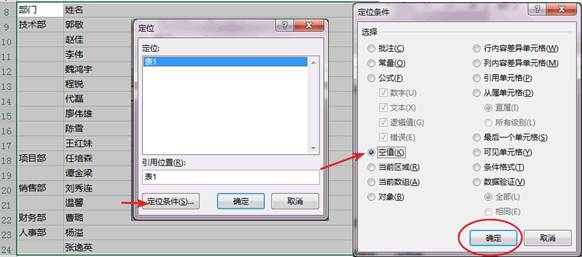
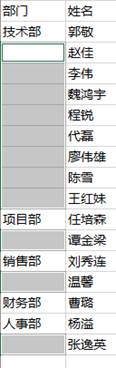
步骤5
编辑栏输入 =A9 (所选中的区域第二格)
按Ctrl+回车键,OK了:
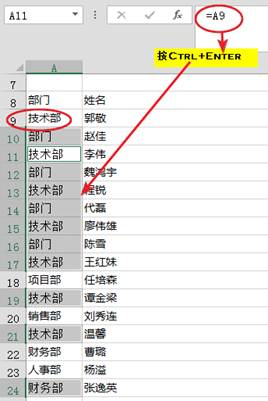
然后就得到最后结果啦!
同创双子为企业保驾护航
专注数字化方案建设,推动智慧企业生态圈的升级发展





